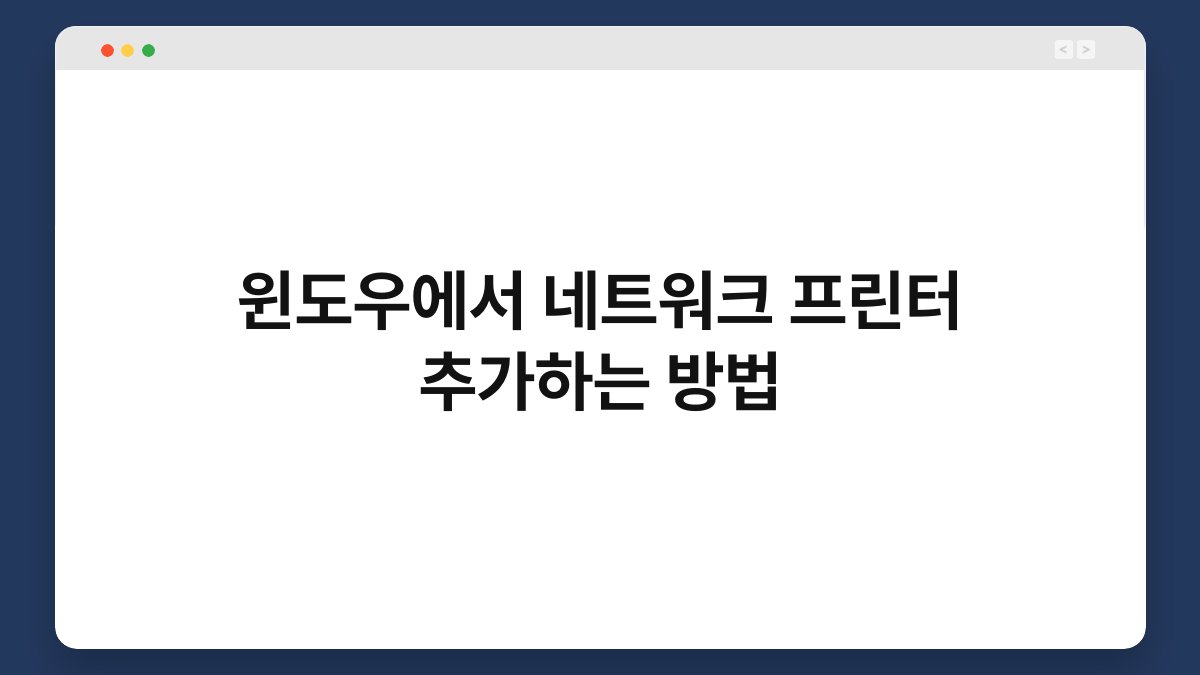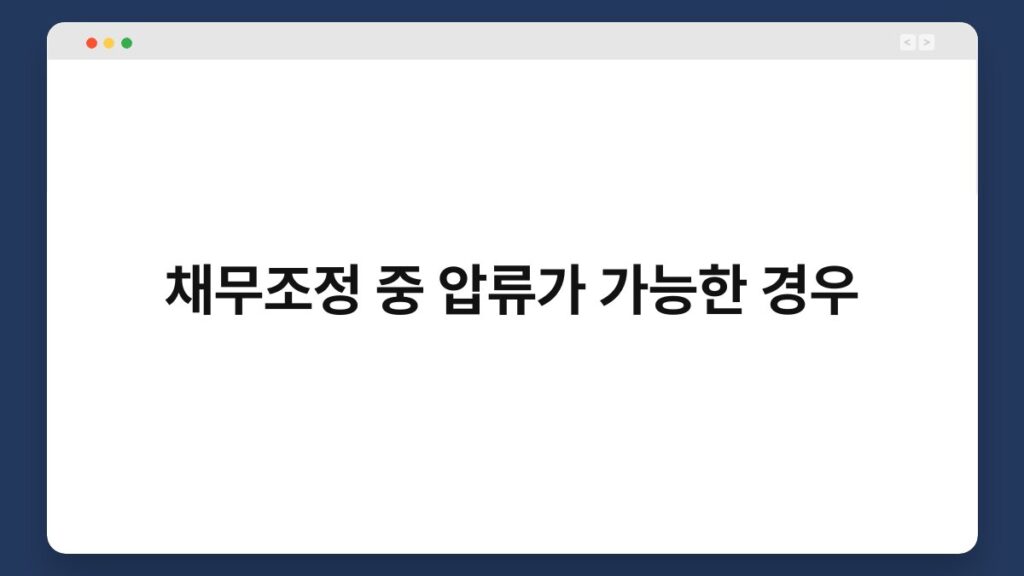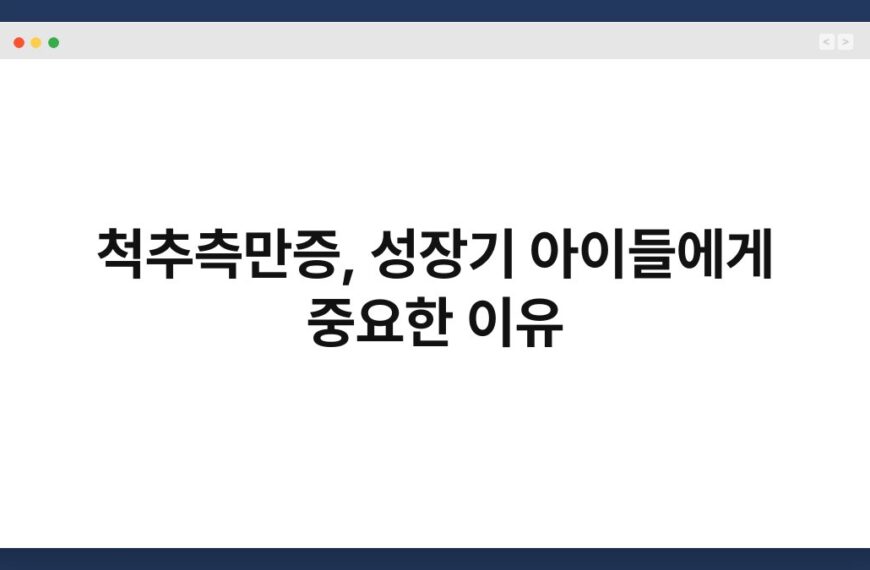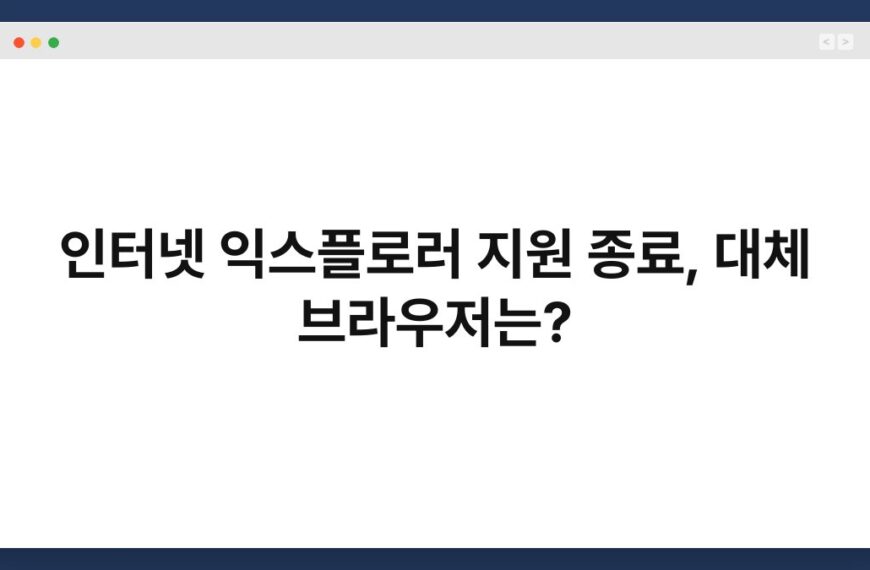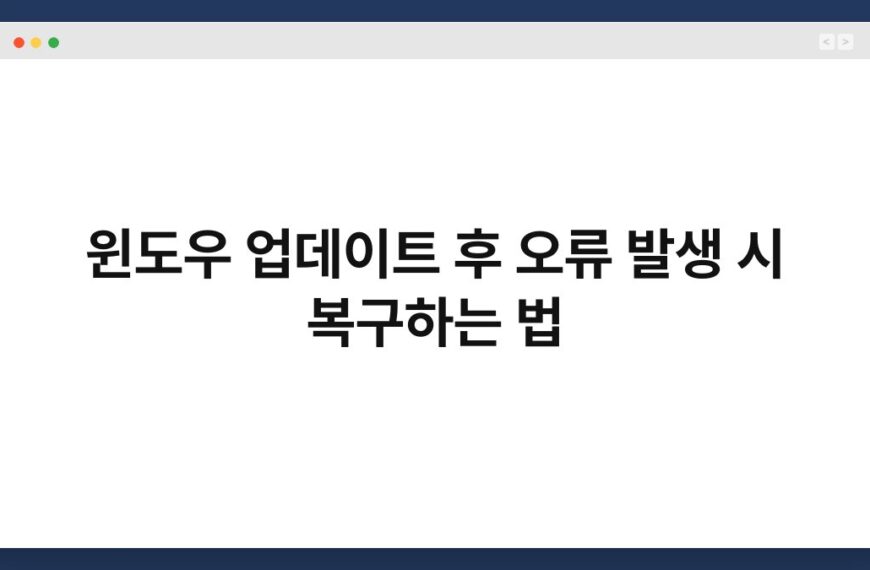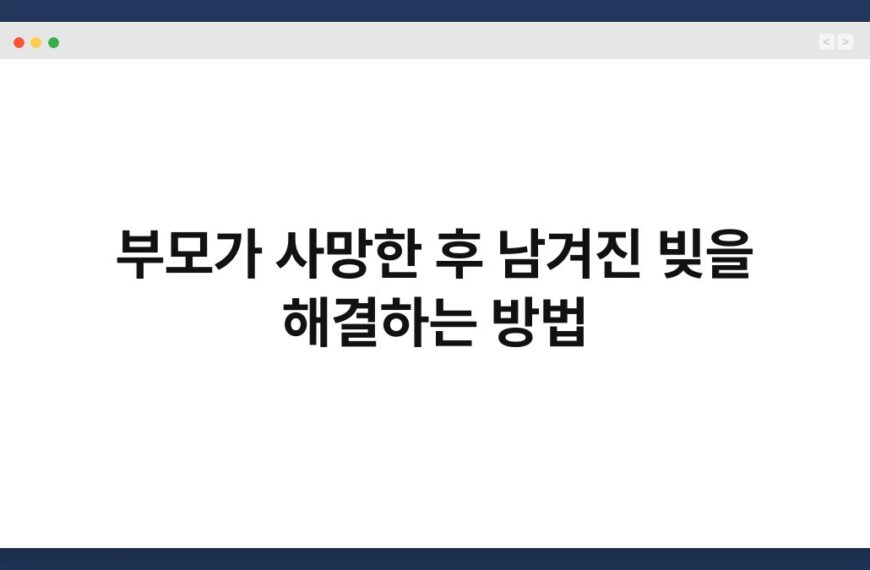네트워크 프린터를 추가하는 방법, 어렵게 느껴지시죠? 하지만 걱정하지 마세요. 윈도우에서 네트워크 프린터를 추가하는 과정은 생각보다 간단합니다. 이 글에서는 여러분이 쉽게 따라할 수 있도록 단계별로 안내해드릴게요. 프린터 설정이 완료되면, 언제 어디서나 문서를 인쇄할 수 있어 더욱 편리하답니다. 자, 이제 시작해볼까요?
🔍 핵심 요약
✅ 네트워크 프린터를 추가하기 위해서는 먼저 프린터가 네트워크에 연결되어 있어야 합니다.
✅ 윈도우의 ‘설정’ 메뉴에서 ‘장치’를 선택하고 ‘프린터 및 스캐너’로 이동하세요.
✅ ‘프린터 추가’ 버튼을 클릭하면 자동으로 네트워크 프린터를 검색합니다.
✅ 프린터가 검색되면 선택하고 설치를 완료하면 됩니다.
✅ 드라이버 설치가 필요할 경우, 제조사 웹사이트에서 다운로드하여 설치하세요.
네트워크 프린터의 기본 이해
네트워크 프린터란 무엇인가요?
네트워크 프린터는 여러 대의 컴퓨터가 공유할 수 있는 프린터입니다. 이 프린터는 유선 또는 무선 네트워크를 통해 연결되어 있어, 사용자는 언제 어디서나 인쇄할 수 있는 편리함을 누릴 수 있습니다. 이를테면, 사무실에서 여러 직원이 동시에 같은 프린터를 사용할 수 있죠.
네트워크 프린터의 장점
네트워크 프린터의 가장 큰 장점은 여러 대의 컴퓨터가 하나의 프린터를 공유할 수 있다는 점입니다. 이를 통해 비용을 절감할 수 있고, 공간도 효율적으로 사용할 수 있습니다. 또한, 프린터가 네트워크에 연결되어 있다면, 모바일 기기에서도 인쇄가 가능해져 더욱 유용합니다.
| 네트워크 프린터의 장점 |
|---|
| 여러 대의 컴퓨터 공유 가능 |
| 비용 절감 효과 |
| 공간 효율성 |
| 모바일 인쇄 지원 |
윈도우에서 네트워크 프린터 추가하기
프린터 준비하기
네트워크 프린터를 추가하기 위해서는 먼저 프린터가 네트워크에 연결되어 있어야 합니다. 프린터의 사용자 설명서를 참고하여 무선 또는 유선으로 네트워크에 연결하세요. 이 단계가 완료되어야 다음 단계로 넘어갈 수 있습니다.
윈도우 설정 열기
이제 윈도우의 설정 메뉴를 열어볼까요? 화면 왼쪽 하단의 시작 버튼을 클릭한 후, ‘설정’ 아이콘을 선택합니다. ‘장치’ 메뉴를 클릭하고, 이어서 ‘프린터 및 스캐너’를 선택하세요. 여기서 네트워크 프린터를 추가할 수 있습니다.
| 프린터 추가 단계 |
|---|
| 프린터를 네트워크에 연결 |
| 윈도우 설정 열기 |
| ‘장치’ 선택 후 ‘프린터 및 스캐너’ 클릭 |
프린터 추가 과정
프린터 검색하기
‘프린터 및 스캐너’ 메뉴에서 ‘프린터 추가’ 버튼을 클릭하세요. 윈도우가 자동으로 네트워크에 연결된 프린터를 검색합니다. 이 과정은 몇 초 정도 걸릴 수 있으며, 검색이 완료되면 사용 가능한 프린터 목록이 나타납니다.
프린터 선택 및 설치
목록에서 원하는 프린터를 선택한 후, ‘장치 추가’ 버튼을 클릭합니다. 설치가 완료되면, 프린터가 사용 가능해집니다. 만약 드라이버 설치가 필요하다면, 제조사 웹사이트에서 최신 드라이버를 다운로드하여 설치하세요.
| 프린터 추가 과정 요약 |
|---|
| ‘프린터 추가’ 클릭 |
| 프린터 목록에서 선택 |
| ‘장치 추가’ 클릭 후 설치 완료 |
드라이버 설치 방법
드라이버란 무엇인가요?
프린터 드라이버는 컴퓨터와 프린터 간의 소통을 돕는 소프트웨어입니다. 드라이버가 설치되어야만 컴퓨터가 프린터를 인식하고, 명령을 전달할 수 있습니다. 이를테면, 드라이버가 없으면 인쇄가 불가능하죠.
드라이버 설치하기
프린터 제조사의 웹사이트를 방문하여 해당 모델의 드라이버를 다운로드하세요. 다운로드한 파일을 실행하고, 화면의 안내에 따라 설치를 진행하면 됩니다. 설치가 완료되면, 다시 프린터를 추가해보세요.
| 드라이버 설치 과정 |
|---|
| 제조사 웹사이트 방문 |
| 드라이버 다운로드 |
| 설치 후 프린터 추가 |
문제 해결하기
프린터가 검색되지 않을 때
프린터가 검색되지 않는다면, 몇 가지 사항을 점검해보세요. 첫째, 프린터와 컴퓨터가 동일한 네트워크에 연결되어 있는지 확인하세요. 둘째, 프린터 전원이 켜져 있는지, 그리고 오류가 발생하지 않았는지 점검해야 합니다.
인쇄가 되지 않을 때
인쇄가 되지 않는 경우, 프린터가 정상적으로 연결되어 있는지 확인하세요. 또한, 드라이버가 최신 버전인지도 점검해야 합니다. 이 외에도 프린터의 용지가 부족하거나, 잉크가 없을 수도 있으니 이를 확인해보세요.
| 문제 해결 체크리스트 |
|---|
| 동일 네트워크 확인 |
| 프린터 전원 및 오류 점검 |
| 드라이버 최신 버전 확인 |
자주 묻는 질문(Q&A)
Q1: 네트워크 프린터를 추가하는 데 필요한 장비는 무엇인가요?
A1: 네트워크 프린터와 이를 연결할 수 있는 컴퓨터 또는 모바일 기기가 필요합니다. 또한, 인터넷 연결이 필요할 수 있습니다.
Q2: 프린터가 검색되지 않으면 어떻게 해야 하나요?
A2: 프린터가 동일한 네트워크에 연결되어 있는지 확인하고, 전원이 켜져 있는지 점검하세요. 문제가 지속된다면, 프린터를 재부팅해보세요.
Q3: 드라이버 설치가 어려운데, 어떻게 해야 하나요?
A3: 제조사 웹사이트에 방문하여 설치 가이드를 참고하세요. 필요한 경우, 고객 지원에 문의하는 것도 좋은 방법입니다.
Q4: 모바일 기기에서 인쇄할 수 있나요?
A4: 네트워크 프린터가 모바일 인쇄를 지원한다면 가능합니다. 프린터의 사용자 설명서를 참고하여 설정하세요.
Q5: 프린터를 추가한 후에도 인쇄가 안 될 경우?
A5: 프린터의 연결 상태, 드라이버, 용지 및 잉크 상태를 점검하세요. 문제가 해결되지 않으면, 고객 지원에 문의하세요.
지금까지 윈도우에서 네트워크 프린터를 추가하는 방법에 대해 알아보았습니다. 이 과정을 통해 여러분은 편리한 인쇄 환경을 구축할 수 있을 것입니다. 지금이라도 한번 시도해보는 건 어떨까요?